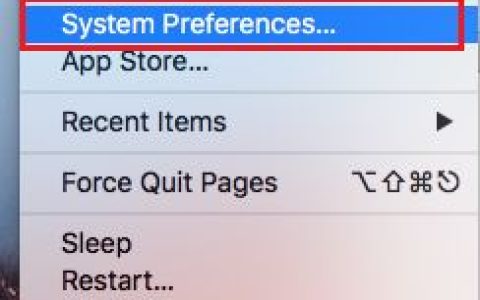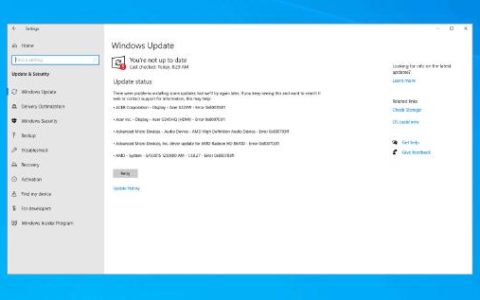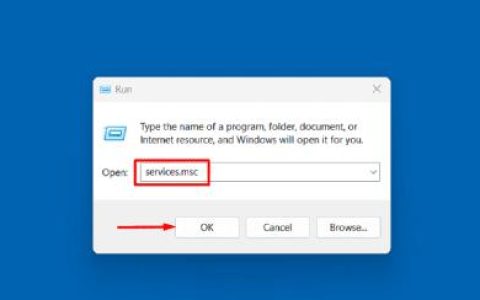Hyper-V 是一个强大的工具,允许您创建和管理虚拟机。但是,如果在 Hyper-V 设置中配置不当,有时您可能会遇到声音问题。如果您在 Windows 计算机上遇到此问题,请不要担心 – 有多种方法可以修复它。在本指南中,我们将逐步介绍修复 Hyper-V 声音在 Windows 上无法正常工作的问题所需的不同技术。
如何修复 Hyper-V 声音在 Windows 上不起作用
要修复 Hyper-V 声音不工作,请按照以下建议操作:
1]检查虚拟硬件
第一步是检查 Hyper-V 环境的虚拟硬件配置。这意味着确保所有硬件组件都与虚拟机兼容,并且使用的任何设备都安装了正确的驱动程序。
2]运行播放音频疑难解答
如果您在 Hyper-V 中遇到音频问题,运行播放音频疑难解答通常可以帮助识别和解决任何问题。
要在 Windows 中执行此操作,请按照以下步骤操作:
- 按Windows + I键打开“设置”菜单。
- 选择“系统”>“疑难解答”>“其他疑难解答”。
- 在播放音频部分旁边,单击运行按钮。
按照屏幕上的说明进行操作,希望您的音频问题能够得到解决。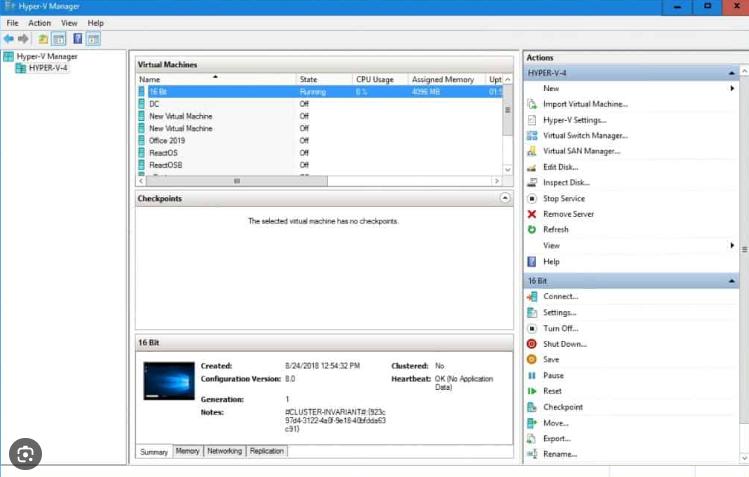
3]更新驱动程序
如果音频问题仍然存在,可能需要更新 Hyper-V 环境中的音频驱动程序。在这种情况下,您可能需要更新设备驱动程序。方法如下:
- 右键单击“开始”并选择“设备管理器”。
- 从选项列表中展开声音、视频和游戏控制器。
- 右键单击每个设备并选择更新驱动程序。
- 单击自动搜索驱动程序选项。
按照屏幕上的说明进行操作,并确保为您的声音设备安装任何可用的更新。
4]重新启动音频服务
如果您仍然遇到声音问题,重新启动音频服务可能会有所帮助。
为此,请按照下列步骤操作:
- 按Win + R键打开“运行”对话框。
- 在对话框中键入services.msc ,然后按 Enter。
- 向下滚动并选择Windows Audio。
- 右键单击 Windows Audio,然后从菜单中选择重新启动。
片刻之后,音频服务应该会重新启动。服务重新启动后,检查问题是否已解决。
5]更改权限
最后,您可能需要调整虚拟机配置中的权限设置。方法如下:
- 单击“开始”并选择“所有应用”。
- 向下滚动到底部并单击Windows 工具。
- 接下来双击Hyper-V Manager。
选择虚拟机,然后单击“设置”按钮。在安全下,您可以调整权限以允许或拒绝音频播放。调整设置并更新任何必要的驱动程序后,重新启动虚拟机并检查音频问题是否已解决。
这些是您可以采取的修复音频在 Hyper-V 中不工作的步骤。
经常问的问题
什么是超级 V?
Microsoft 的虚拟化平台 Hyper-V 允许用户在一台计算机上同时运行多个不同的操作系统和应用程序。它使您能够在系统内创建隔离环境,同时快速轻松地管理它们。
是什么导致了 Hyper-V 中的声音问题?
在我们进入解决方案之前,让我们简要讨论一下可能导致 Hyper-V 中的音频问题的原因。一般来说,声音问题是由于与虚拟硬件冲突或 Hyper-V 环境中的设置不当造成的。在某些情况下,可能还需要更新驱动程序或更改某些权限。
- 与虚拟硬件冲突:不兼容的硬件组件可能会导致 Hyper-V 中出现音频问题。这些可能包括现有硬件和虚拟机之间的冲突或过时驱动程序的问题。
- 设置不当:音频问题也可能是由于 Hyper-V 中设置不当造成的。这包括在虚拟机配置中禁用声音支持、未设置正确的音频控制器或未能设置正确的音频驱动程序。
- 过时的驱动程序:在某些情况下,过时或配置不当的驱动程序会导致 Hyper-V 出现声音问题。请务必确保您使用的是最新版本的驱动程序,因为这可能会解决您遇到的任何与声音相关的问题。
- 权限问题:最后,声音问题可能是由 Hyper-V 中不正确的权限设置引起的。如果是这种情况,您可能需要在虚拟机设置中调整某些权限,以允许音频正常运行。
如何更新 Hyper-V 音频驱动程序?
要更新 Hyper-V 环境中的音频驱动程序,请按 Windows + X 键打开设备管理器。从选项列表中选择声音、视频和游戏控制器。右键单击每个设备并选择更新驱动程序。按照屏幕上的说明进行操作,并确保为您的声音设备安装任何可用的更新。